เมื่อทำงานที่คอมพิวเตอร์ (แล็ปท็อป) ในโปรแกรมแก้ไขข้อความเป็นเวลานาน สายตาของคุณจะเครียดมาก พวกเขาเบื่อที่จะมองตรงไปที่หน้าจอ ตาเมื่อยล้าเกิดขึ้นเมื่ออ่านข้อความที่มีความละเอียดต่ำ เพื่อบรรเทาอาการเมื่อยล้าของดวงตา คุณต้องหยุดทำงานชั่วคราว และเปิดเอฟเฟกต์ป้องกันรอยหยักของแบบอักษรด้วย โดยปกติ ระบบปฏิบัติการส่วนใหญ่จะมีคุณสมบัตินี้
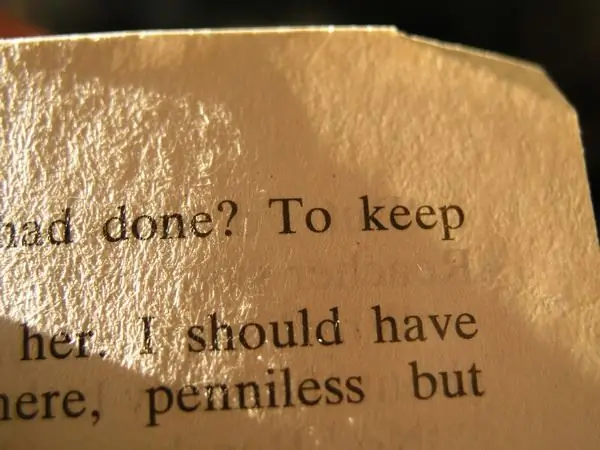
จำเป็น
ซอฟต์แวร์ ClearType Tuner PowerToy
คำแนะนำ
ขั้นตอนที่ 1
วิธีแก้ปัญหาอย่างง่ายคือการเปิดใช้งานโหมดการปรับแบบอักษร "ล้างประเภท" ให้เรียบ โหมดนี้รวมอยู่ในระบบปฏิบัติการ หากต้องการเปิดใช้งาน ให้คลิกขวาบนเดสก์ท็อป - เลือก "คุณสมบัติ" - แท็บ "ลักษณะที่ปรากฏ" - คลิก "เอฟเฟกต์" ทำเครื่องหมายที่ช่องถัดจาก "ใช้วิธีการลดรอยหยักต่อไปนี้สำหรับแบบอักษรบนหน้าจอ" - เลือก "ประเภทที่ชัดเจน" คลิกตกลง

ขั้นตอนที่ 2
หากคุณไม่ชอบโหมดการลบรอยหยักนี้ (แรงเกินไปหรือการลบรอยหยักเล็กน้อย) คุณสามารถใช้โซลูชันทางเทคนิคอื่นจาก Microsoft - "ClearType Tuner PowerToy" ซอฟต์แวร์นี้เป็นเครื่องมือปรับแต่งแบบอักษรที่ละเอียดอ่อน โปรแกรมใช้งานง่ายมากและไม่ต้องการความรู้เพิ่มเติม แม้จะมีอินเทอร์เฟซภาษาอังกฤษของโปรแกรมก็ตาม
หลังจากติดตั้งโปรแกรม ในการเปิดใช้งานคุณต้องไปที่ "แผงควบคุม" ซึ่งอยู่ในเมนู "เริ่ม" เปิดทางลัด "ClearType Tuning" ในหน้าต่างที่เปิดขึ้น ให้คลิกที่ปุ่ม "Start Wizard"
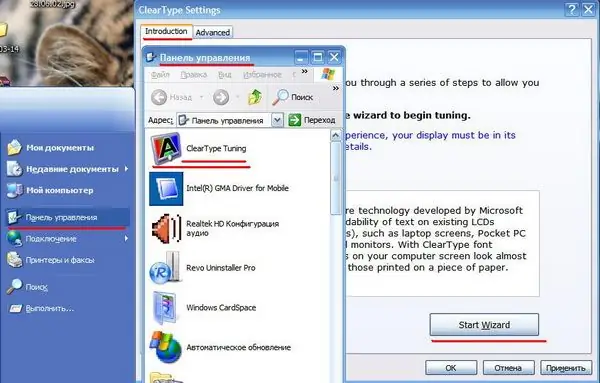
ขั้นตอนที่ 3
หน้าต่างสองบานที่มีข้อความเดียวกันจะปรากฏในหน้าต่างนี้ คุณจะเห็นความแตกต่างระหว่างข้อความเหล่านี้ เลือกตัวเลือกหนึ่งที่ดูเหมือนอ่านง่ายที่สุดสำหรับคุณ คลิก "ถัดไป"
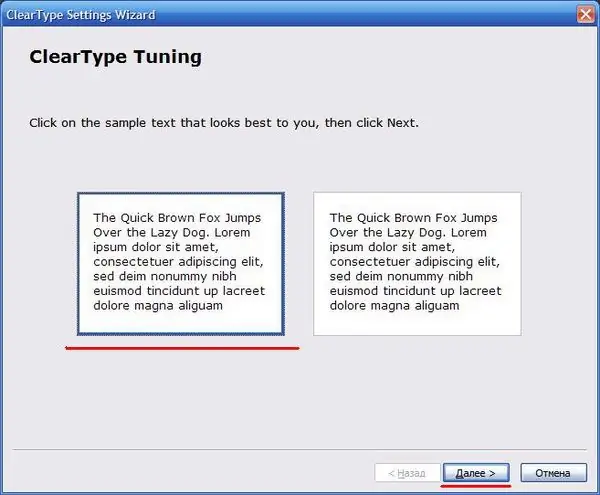
ขั้นตอนที่ 4
จากนั้นอีก 6 หน้าต่างจะปรากฏขึ้น ที่นี่คุณต้องเลือกตัวเลือกที่ดีที่สุดและคลิกปุ่ม "ถัดไป" หลังจากนั้นให้คลิกปุ่ม "เสร็จสิ้น"

